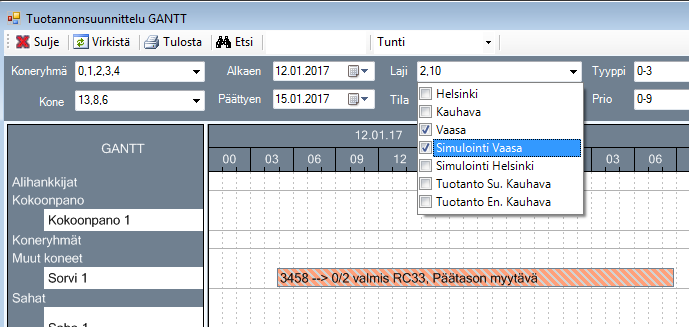
Kuva: Simulointilajit eri toimipaikoille tai tehtaille, joilla on omat varastopaikat.
Simulointilajiin lisätään yleensä tuotantotöitä Tarjoukselta tai Myyntitilaukselta.
Tuotannon simuloimiseksi tarvitset WTUSIM (Tuotannon simulointi) – tai OTU (Tuotannonohjaus) -lisenssin. Ilman lisenssiä et voi tehdä Tarjouslaskennasta tuotannon simulointia. Et myöskään voi valita Simulointi-ennustetyypin tuotantolajeja tarjousriville, myyntitilausriveille tai Uusi tuotantotyö- näytössä tuotantotöille.
Toiminnolla voit lisätä töitä tuotantoon niin, että työkuorma ei kuluta normaalilajissa olevien töiden tavoin koneiden kapasiteettia, eikä rakenteen osat näy kumulatiivisissa materiaalivarauksissa. Simuloidun työn kumulatiiviset materiaalivaraukset näkyvät ainoastaan simuloidulta työltä materiaalivarauksia katsottaessa (niin pitkään kunnes työ siirretään normaaliin tuotantolajiin, tai poistetaan tuotantolistalta).
Jos käytät tuotannon automaattiajoitusta, ohjelma ajoittaa normaali tuotanto ensin ja simuloinnit sen jälkeen. Simuloinnit automaattiajoittuvat näin aina normaalin tuotannon lisäksi.
Käyttöönotto
Aktivoi WTUSIM (Tuotannon simulointi) – tai OTU (Tuotannonohjaus) -lisenssi henkilöille, jotka lisäävät tai käsittelee töitä Simulointi-lajista.
Numerosarjojen Tuotantolajit-näkymässä voit lisätä uuden tuotantolajin valitsemallesi lajinumerolle. Valitse perustamasi lajin Ennustetyyppi-arvoksi Simulointi.
Määritä tuotannon numerosarjoihin simulointilajit, lue lisää ohjeesta hakusanalla Tuotannon numerosarjat.
Lisää uusi tuotantolaji Numerosarjat
Tuotantolajit–näytössä. Anna lajille numero, lisää Selite-kenttään
kuvaava nimi ja muuta Ennustetyyppi-arvoksi Simulointi kuten
kuvassa alla.
Normaalisti yksi simulointilaji/tehdas riittää. Jos samaan
konserniin kuuluu useita tehtaita ja jokaisella tehtaalla on oma(t)
varastopaikka niin on perusteltua lisätä jokaiselle tehtaalle oma
simulointilaji.
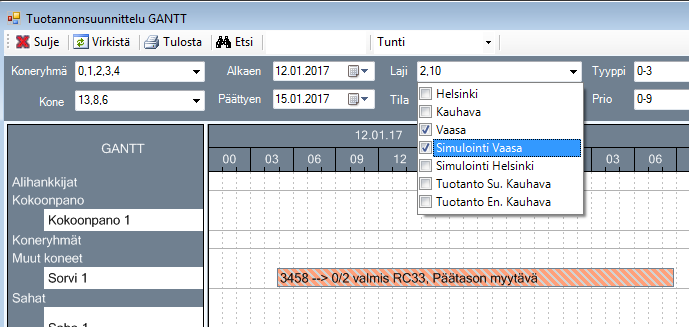
Kuva: Simulointilajit eri
toimipaikoille tai tehtaille, joilla on omat varastopaikat.
Käyttö
Voit valita tarjouslaskennassa ja myyntitilauksilla tyylitiedoksi Tuotantosimulointi, jossa on näkyvissä Tuotantolaji-sarakkeen lisäksi Työnumero-sarake.
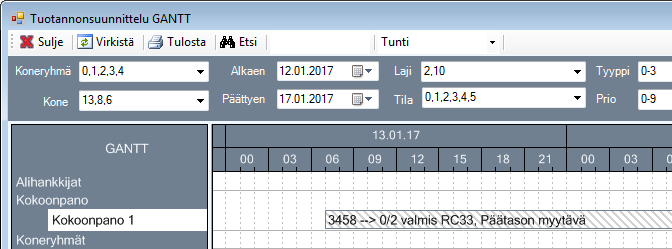
Kuva: Myyntitilausriveille
valittu Tuotantosimulointi-tyylitiedoston.
Tarjouksen riveillä voit valita tuotantolajiksi vain sellaisen tuotantolajin, joka on Ennuste-tyypiltään Simulointi.
Tarjouslaskennasta voit lisätä tuotannon Simulointi-lajiin töitä Tuotannon simulointi -toiminnolla. Kun siirrät tarjouksen myyntitilaukseksi, simuloitujen töiden kohdistus siirtyy samalla tarjoukselta tilaukselle.
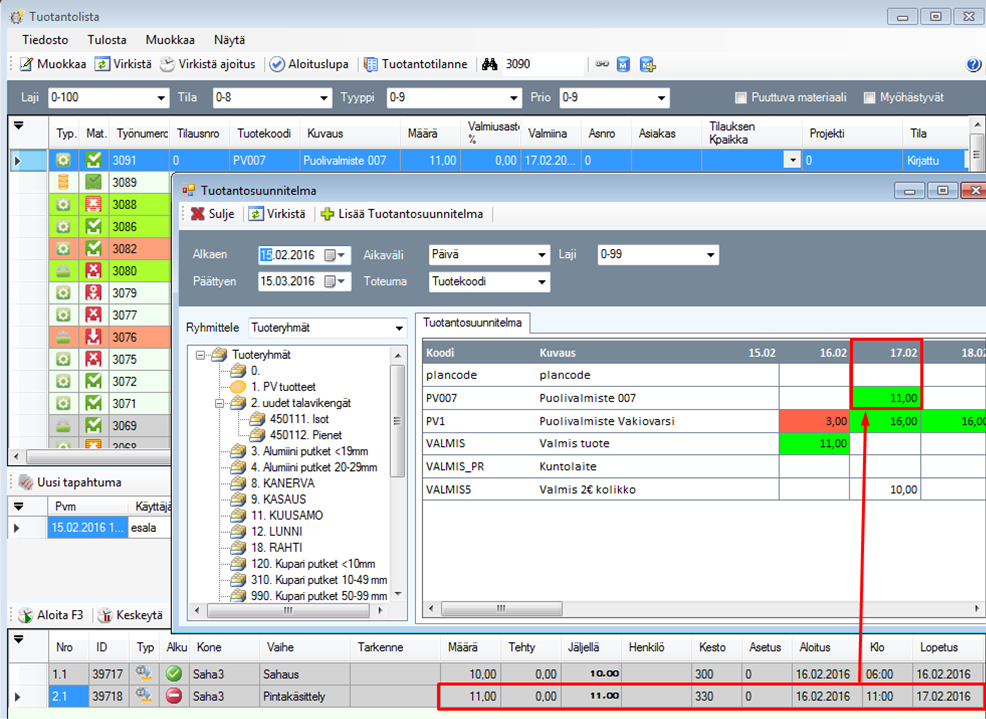
Kuva: Tarjouksen riville voit valita
simulointilajin ja siirtää tuotantoon Tuotannon simulointi
–toiminnolla.
Ohjelma hakee myyntitilauksen riville tuotantolajin kirjautuneen henkilön toimipaikan LTA-arvon perusteella. Mikäli liiketoiminta-aluetta ei ole määritetty kirjautuneelle käyttäjälle sekä tuotantolajille tuotannon numerosarjoissa, lajiksi haetaan ensimmäinen tuotantolaji. Tuotantolajin voit vaihtaa tilausriville sekä tuotantoon siirtäessä Uusi tuotantotyö –näytössä.
Tuotantoon siirron jälkeen tuotantolajia voit muuttaa ainoastaan Tuotantolistassa Työn tiedot-näytössä.
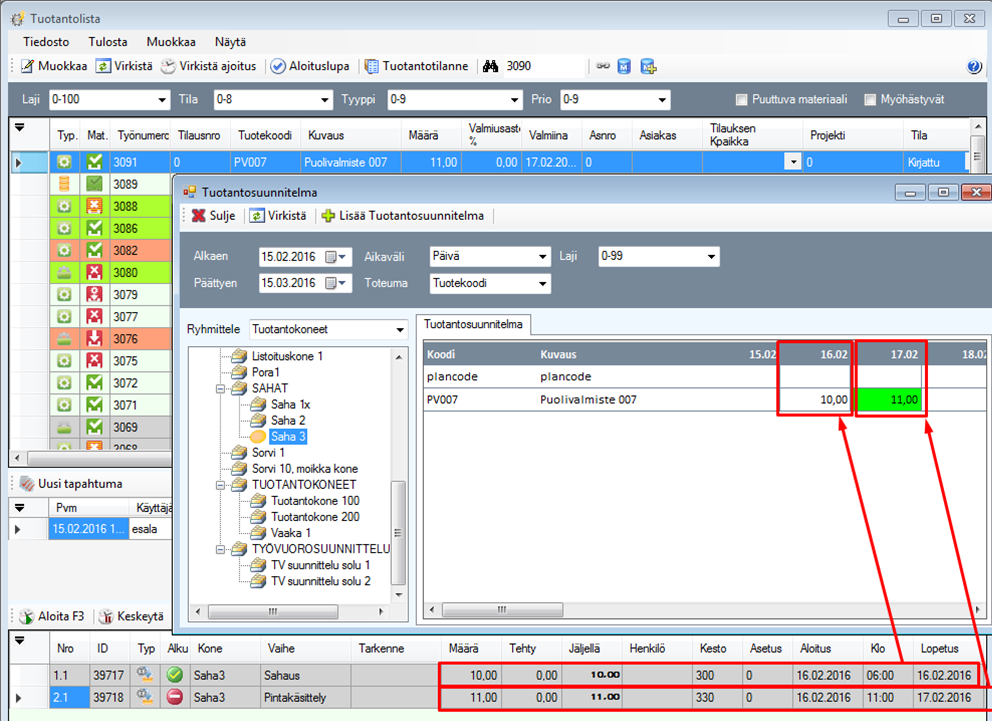
Kuva: Ohjelma ehdottaa tilauksella
olevaa tuotantolajia Uusi tuotantotyö –näyttöön rivikohtaisesti. Rivien
yläpuolella olevalla Projekti- ja Tuotantolaji -valinnoilla voit
vaihtaa massana kaikille riveille haluamasi arvon.
Jos valitset tarjoukselle tai tilaukselle Tuotantolaji-arvon, jonka Ennustetyyppi-arvona on Simulointi, niin ohjelma ehdottaa Uusi tuotantotyö -näyttöön puolivalmisteille samaa simulointilajia (myös siinä tapauksessa, että OVERPRODUCTIONTYPE-asetuksen arvo on 0).
Huomaa!
•Kun tuote on siirretty tilaukselta tuotantoon, tuotantolajia saa muuttaa ainoastaan tuotantolistalla (tilaukselta vaihtaminen ei muuta lajia tuotantotyölle eikä vaikuta kapasiteetti- tai materiaalivarauksiin).
•Simulointilajissa olevat työt eivät kuluta koneiden kapasiteettia, ei tee rakenteen materialeille varauksia, eikä varaa sarjanumeroita (jos valmistettavalla tuotteella on sarjanumeroseuranta)
Töiden ajoittaminen tuotantoon on oleellinen osa tuotantoon siirtämistä, oli työ menossa mihin lajiin tahansa. Lue ajoittamisesta lisää hakusanalla Aikojen käsittely Uusi tuotantotyö.
Simulaatio lajissa olevat tuotantotyöt eivät näy kuormituksessa, kaikki simuloidut tuotantotyöt vaikuttavat vain simulointien ajoitukseen ja materiaalivarauksiin. Voit vaihtaa simuloidun tuotantotyön tuotantolajin tuotantoon, jolloin työn kuormitus ja varaus tulevat tuotantoon näkyviin. Normaalilajista et pysty siirtämään työtä takaisin simulointilajiin.
Simuloituja tuotantotöitä voi seurata Tuotantolistalla ja GANTT-näkymässä valitsemalla rajauksista näkyviin myös simuloidut tuotantolajit. Simulointien materiaalien saatavuus näytetään kumulatiivisen saldon perusteella.
Tuotantolistalla simulointilajissa olevat työt näkyvät samankaltaisina, kuin normaalilajissakin olevat työt. Saat Tuotantolaji-sarakkeen näkyviin tuotantolistaan valitsemalla tuotantolistassa tyylitiedostoksi Tuotantolajit (se perustuu MT vahv.-tyylitiedostoon). Materiaalien tilan näet avaamalla Työn tiedot -näytön ja valitsemalla sieltä Materiaalit-näkymän.
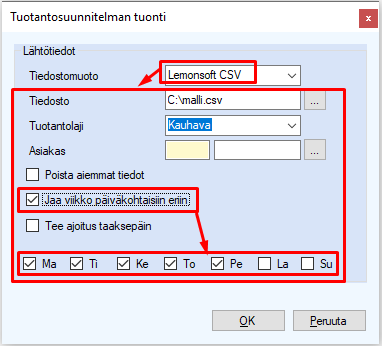
Kuva: Simulointi-lajissa olevan työn
Mat.-ikonit tuotantolistasta ja Työn tiedot-näytöstä.
Kun työ on tallennettu tuotantoon, voit tarkastella työn
materiaaleja Työn tiedot -näytössä avaamalla näytön
Materiaalit-toiminnolla. Tätä kautta ohjelma ei välitä onko materiaali
sidottu johonkin vaiheeseen.
Työvaiheittain materiaaleja voit tarkastella
vaiheen päällä hiiren oikealla avautuvan valikon Materiaalit-valinnasta.
Tätä kautta ohjelma näyttää ainoastaan kyseiseen vaiheeseen sidotut
materiaalit.
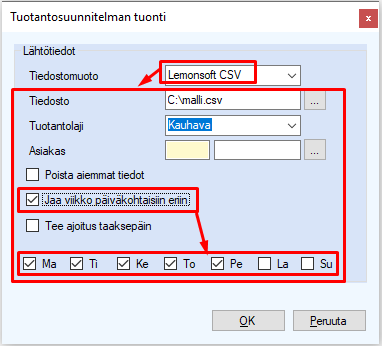
Kuva: Saman työn ensimmäisestä
vaiheesta Materiaalit-listaus (yks materiaali) ja
Materiaalit-toiminnon listaus, jossa on kaikki materiaalit.
Tuotantolajin voit vaihtaa Työn tiedot -näytössä Lajin-tiedon oikealla puolella olevalla Vaihda-toiminnolla. Tallenna ja sulje –toiminto lisää kuorman koneille ja materiaalivaraukset Tulossa-, Menossa-saldoihin.

Kuva: Tuotantolajin vaihto
Seuranta
Simuloituja tuotantotöitä voi seurata tuotantolistalla tai GANTT-näytössä valitsemalla rajauksista näkyviin myös simuloidut tuotantolajit.
GANTT-näkymässä simulointilajissa olevat työvaiheet erotat työvaiheen vinoviivoituksella. Simulointien materiaalien saatavuus näytetään kumulatiivisen saldon perusteella.
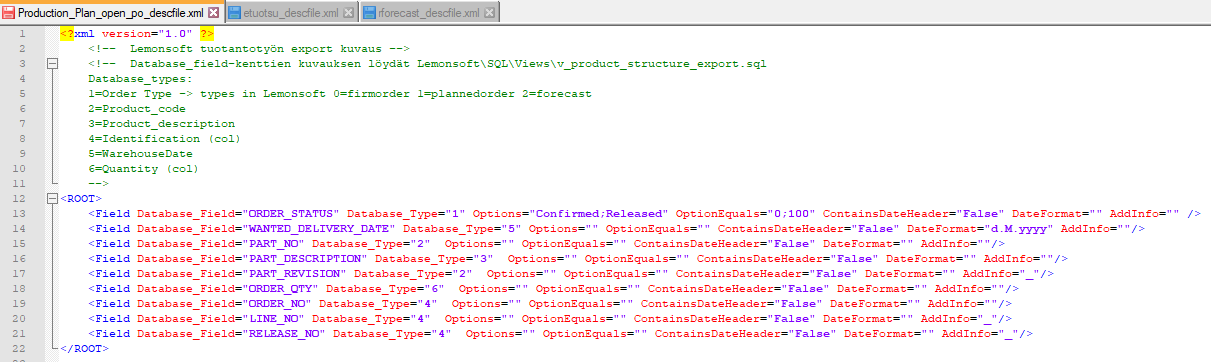
Kuva: Simuloitu tuotantotyö
GANTT-näkymässä, kun materiaalia ei ole saatavilla (punainen vinoviivoitus
vaiheen taustassa).
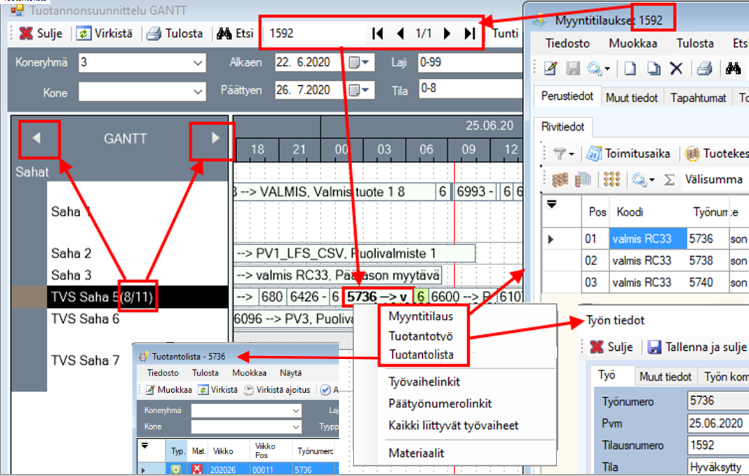
Kuva: Simuloitu tuotantotyö GANTT-näkymässä, kun materiaalia on saatavilla (harmaa vinoviivoitus vaiheen taustassa).